
Vsebina
- Kako popraviti Asus ZenBook UX330UA temnih zaslonskih težav
- Kako odpraviti težave z baterijo Asus ZenBook UX330UA
- Kako popraviti Asus ZenBook UX330UA Trackpad Težave
- Kako popraviti Asus ZenBook UX330UA Wi-Fi težave
- Kako odpraviti težave z bralnikom prstnih odtisov Asus ZenBook UX330UA
- Kako popraviti Asus ZenBook UX330UA Windows 10 Težave
- Razer Blade Stealth - $ 1,499.99
Težave z Asusom ZenBook UX330UA lahko preprečijo delo, obiščejo vaša priljubljena spletna mesta in ostanejo produktivni z operacijskim sistemom Windows 10. Zato morate vedeti, kako jih popraviti takoj, ko se pojavijo.
Vaš ZenBook UX330UA je Asusov odgovor na MacBook. To naredi ZenBook UX330UA težave bolj frustrirajuće. Prenosni računalnik ima odličen procesor in traja cel dan na en sam polnjenje. Težave s strojno opremo v notranjosti naprave in operacijskim sistemom Windows 10, ki ga poganja, vam lahko prepreči uživanje celodnevnega delovanja baterije. Prav tako lahko aplikacije in programe zaostajajo za računalnikom kljub velikemu procesorju.
Tukaj je razčlenitev težav z Asus ZenBook UX330UA. Če je mogoče, smo za te težave vključili popravke ali rešitve.

Preberite: 7 Best Windows 10 prenosniki lahko kupite
Kako popraviti Asus ZenBook UX330UA temnih zaslonskih težav
Vaš ZenBook UX330UA prihaja z Splendid. To je programska oprema, ki samodejno prilagodi vaš zaslon za ohranjanje zdravja oči. Na žalost pa lahko tudi zaslon postane precej temen ali spremeni ton, ko ga ne želite.
Odprite Asus Splendid iz menija Start in spremenite barvne tone ali nastavitve svetlosti, ki jih uporablja. Če to še vedno ne pomaga, lahko poskusite odstraniti Splendid. Pritisnite Začni na tipkovnici ali na gumb Start na zaslonu spodaj levo kotu zaslona. V meniju Start vnesite Dodaj ali odstrani programe in pritisnite Vnesite na tipkovnici.
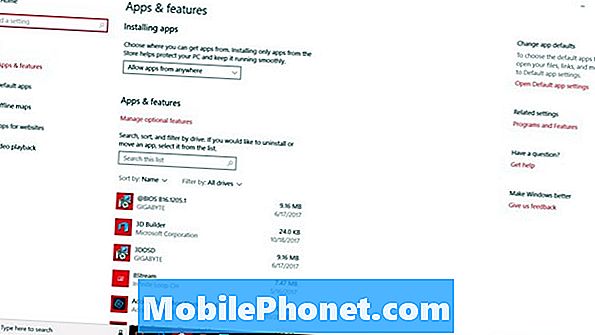
Preberite: Kako odstraniti aplikacije in igre v sistemu Windows 10
Poiščite Asus Splendid na seznamu nameščenih aplikacij in programov. Kliknite nanjo in izberite Odstrani.
Če ni nameščena programska oprema, mora sistem Windows 10 prevzeti upravljanje svetlosti zaslona, da ohrani življenjsko dobo baterije. Te nastavitve lahko upravljate sami iz akcijskega centra. Kliknite oblaček sporočila desno od ure v spodaj desno kotu zaslona.
Kako odpraviti težave z baterijo Asus ZenBook UX330UA
Vsak računalnik z operacijskim sistemom Windows 10 ima lahko težave z življenjsko dobo baterije. To je zato, ker koliko časa baterije lahko pričakujete, je odvisno od dejavnosti, ki jih opravljate, od svetlosti zaslona in od tega, ali imate vklopljen Wi-Fi in Bluetooth.
Če želite resnično povečati življenjsko dobo baterije, zaprite vse aplikacije ali programe, ki jih ne uporabljate. Če to še vedno ne pomaga veliko, kliknite ikona baterije na dnu zaslona. Uporabite gumbe znotraj tega okna, da prilagodite svetlost zaslona ali vklopite Varčevanje z baterijo. Battery Saver omogoča, da vaš računalnik traja dlje, saj omejuje, kaj se zgodi v ozadju, do naslednjega polnjenja. Bodite previdni z njim.

Preberite: Kako popraviti slabo Windows 10 Battery Life
Tudi ob dobrem dnevu od ZenBook UX330UA ne pričakujete 12 ur trajanja baterije. Namesto tega pričakujte približno 9 ur uporabe v resničnem svetu. Če traja le manj kot polovica, morate baterijo zamenjati v notranjosti prenosnega računalnika. Za pomoč pri tem se obrnite na Asusovo podporo.
Kako popraviti Asus ZenBook UX330UA Trackpad Težave
Če želite popraviti težave z sledilno ploščico Asus ZenBook UX330UA, odprite Nastavitve in kliknite Naprave. Izberite Sledilna ploščica v meniju na levi strani zaslona. Tukaj lahko prilagodite občutljivost in geste sledilne ploščice.

Nastavitve sledilne ploščice v sistemu Windows 10.
Če s tem še vedno ne odpravite težave, obiščite podporo za Asus in se prepričajte, da so posodobljeni vsi gonilniki vašega prenosnega računalnika.
Kako popraviti Asus ZenBook UX330UA Wi-Fi težave
Če imate na telefonu ZenBook UX330UA težave z Wi-Fi, začnite s potrditvijo, da so težave na vaši napravi in ne v celotnem omrežju. To storite tako, da povežete telefon ali tablični računalnik z istim omrežjem in poskusite brskati po internetu. Težava je v internetni povezavi, če v omrežju ne deluje nobena naprava.
Preberite: Kaj storiti, če gesla za Wi-Fi ne najdete v sistemu Windows 10
Ko se težave pojavijo samo na prenosnem računalniku, začnite z vnovičnim zagonom računalnika. To storite tako, da tapnete ali kliknete ikono Start v meniju spodaj levo kotu zaslona. Kliknite na Gumb za prižig in izberite Ponovni zagon.
Če omrežje še vedno ne deluje pravilno, je čas, da odprete program za odpravljanje težav pri omrežju Windows. Kliknite gumb Start v meniju spodaj levo vogal zaslona in vrsto Prepoznavanje in popravljanje težav z omrežjem. Kliknite orodje v rezultatih iskanja in ga uporabite, da ugotovite, kaj je narobe z vašo Wi-Fi povezavo z ZenBook UX330UA.
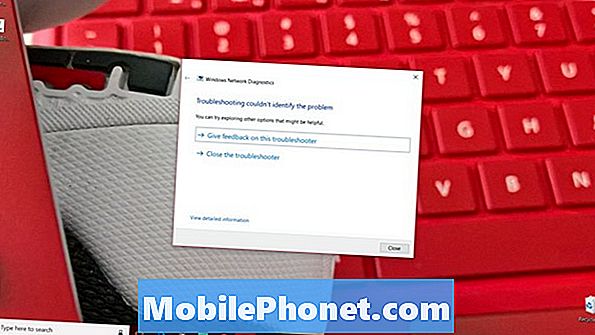
Kako odpraviti težave z bralnikom prstnih odtisov Asus ZenBook UX330UA
Vaš Asus ZenBook UX330UA ima lahko vgrajen čitalnik prstnih odtisov. Če vaš ZenBook ima bralnik prstnih odtisov, vendar vam ne omogoča več zanesljivega prijavljanja brez vnosa gesla, odprite Nastavitve app. Kliknite na Računiin izberite Prijavite se Možnosti.
Preberite: Windows Pozdravljeni: Kako se prijaviti v Windows 10 s prstom
Zdaj uporabite možnosti pod Windows Pozdravljeni da dodate nov prstni odtis ali izboljšate natančnost prstnega odtisa, ki ga uporabljate za odklepanje naprave.
Kako popraviti Asus ZenBook UX330UA Windows 10 Težave
Če imate stalno težave z Asus ZenBook UX330UA, razmislite o ponovni vzpostavitvi sistema Windows 10 na tovarniške nastavitve. To je najboljši način za reševanje težav z brskalnikom Microsoft Edge, težavami pri nameščanju aplikacij, zlomljenimi funkcijami in virusi.
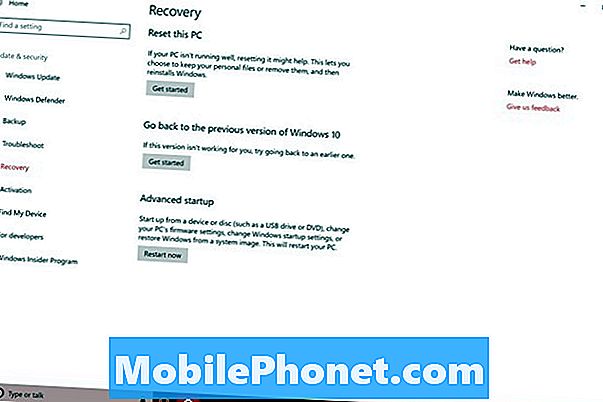
Preberite: Kako ponastaviti računalnik z operacijskim sistemom Windows 10
Če želite obnoviti računalnik nazaj na tovarniške nastavitve, pojdite na Nastavitve app. Kliknite na Posodobitev in varnost. Izberite Obnovitev v meniju na levi strani zaslona. Kliknite gumb Začeti gumb pod možnostjo Ponastavi ta računalnik. Prepričajte se, da ste vse datoteke shranili na trdi disk ali storitev za shranjevanje v oblaku, ker jih boste morda morali izbrisati, preden boste lahko uspešno končali ponastavitev.
6 Prenosni računalniki Windows 10 v letu 2018








